Как просматривать веб-страницы внутри Outlook?
Использование Outlook не ограничивается только отправкой и получением электронных писем; вы также можете просматривать веб-страницы непосредственно в окне почты Outlook. Эта возможность повышает вашу продуктивность, объединяя все необходимые инструменты в одном месте. Для получения подробных инструкций о том, как просматривать веб-страницы внутри Outlook, обратитесь к следующему руководству.
Просмотр веб-страниц в Outlook
 Просмотр веб-страниц в Outlook
Просмотр веб-страниц в Outlook
1. Сначала откройте веб-страницу, которую хотите просмотреть в Outlook, с помощью Internet Explorer или других браузеров, а затем нажмите Вид > Сохранить как, чтобы сохранить эту веб-страницу как файл «mht». Смотрите скриншоты:
 |
 |
 |
2. Перейдите в Outlook, а затем нажмите Ctrl + 7 на клавиатуре, чтобы отобразить Ярлыки. Затем перетащите сохраненную вами веб-страницу в Ярлыки. Смотрите скриншот:
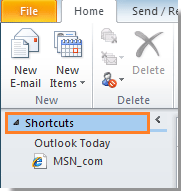
3. После перетаскивания веб-страницы в Ярлыки щелкните по ней правой кнопкой мыши и выберите Открыть в новом окне из списка.
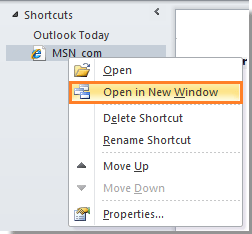
4. Затем веб-страница откроется в окне почты Outlook.
Лучшие инструменты для повышения продуктивности работы с Office
Срочные новости: бесплатная версия Kutools для Outlook уже доступна!
Оцените обновленный Kutools для Outlook с более чем100 невероятными функциями! Нажмите, чтобы скачать прямо сейчас!
📧 Автоматизация Email: Автоответчик (Доступно для POP и IMAP) / Запланировать отправку писем / Авто Копия/Скрытая копия по правилам при отправке писем / Автоматическое перенаправление (Расширенное правило) / Автоматически добавить приветствие / Авторазделение Email с несколькими получателями на отдельные письма ...
📨 Управление Email: Отозвать письмо / Блокировать вредоносные письма по теме и другим критериям / Удалить дубликаты / Расширенный Поиск / Организовать папки ...
📁 Вложения Pro: Пакетное сохранение / Пакетное открепление / Пакетное сжатие / Автосохранение / Автоматическое отсоединение / Автоматическое сжатие ...
🌟 Волшебство интерфейса: 😊Больше красивых и стильных эмодзи / Напоминание при поступлении важных писем / Свернуть Outlook вместо закрытия ...
👍 Удобные функции одним кликом: Ответить всем с вложениями / Антифишинговая Email / 🕘Показать часовой пояс отправителя ...
👩🏼🤝👩🏻 Контакты и Календарь: Пакетное добавление контактов из выбранных Email / Разделить группу контактов на отдельные / Удалить напоминание о дне рождения ...
Используйте Kutools на вашем языке – поддерживаются Английский, Испанский, Немецкий, Французский, Китайский и более40 других!


🚀 Скачайте все дополнения Office одним кликом
Рекомендуем: Kutools для Office (5-в-1)
Скачайте сразу пять установщиков одним кликом — Kutools для Excel, Outlook, Word, PowerPoint и Office Tab Pro. Нажмите, чтобы скачать прямо сейчас!
- ✅ Все просто: скачайте все пять установочных пакетов одним действием.
- 🚀 Готово для любой задачи Office: Установите нужные дополнения тогда, когда они вам понадобятся.
- 🧰 Включено: Kutools для Excel / Kutools для Outlook / Kutools для Word / Office Tab Pro / Kutools для PowerPoint